Canvaでリンクを追加する方法を知っていると、非常に役立ちます。デザインにリンクを挿入することで、見込み客があなたのウェブサイトを閲覧したり、特定の製品ページに直接移動したりできるようになります。また、履歴書にリンクを追加するオプションもあります。これにより、求人担当者があなたの Web サイト、ブログ、またはポートフォリオを閲覧できるようになります。

このガイドでは、さまざまなデバイスで Canva にリンクを追加および削除する方法を紹介します。また、Canva のリンク オプションに関するよくある質問にもお答えします。
Canvaでリンクを追加する方法は?
Canvaを活用するクリエイティブな方法はたくさんあります。履歴書、ソーシャル メディアの投稿、カバー写真、Instagram のストーリー、グラフィック、ロゴ、ブログの投稿、その他多くのデザインを作成できます。 Canva では、事実上あらゆるものを作成するオプションとは別に、テキスト、色、フォント、効果、画像、コメント、リンクなど、デザインを強化するために使用できる多数のツールも提供しています。
文字、画像、アニメーションなど、デザインのあらゆる要素にリンクを追加できます。この機能を使用すると、デザインを別の Web サイトにリンクして、より多くの情報を提供したり、製品を宣伝したり、顧客をソーシャル メディア プラットフォームに誘導したりできます。 Canva で作成して保存した PDF ファイルにクリック可能なリンクを追加することもできます。
Canva でリンクを追加するプロセスは比較的簡単で、いくつかの簡単な手順を実行するだけです。さまざまなデバイスでそれを行う方法を紹介します。
Mac で Canva プロジェクトにリンクを追加する
Mac で Canva プロジェクトへのリンクを追加するには、次の手順に従います。
- 開ける カンバ ブラウザで。

- を使用してログインします グーグル また フェイスブック アカウント。
- 新しいプロジェクトを開始するか、既存のプロジェクトを開きます。
- リンクする要素をクリックします。
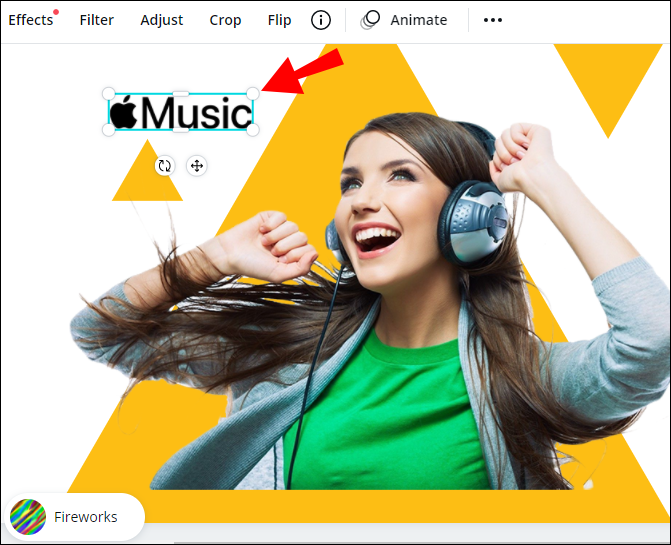
- に行く リンクアイコン 画面の右上隅にあります。
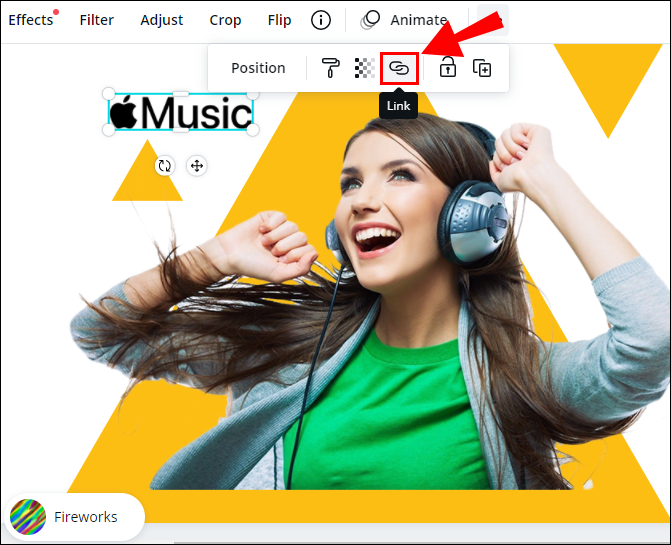
ノート : リンク アイコンが表示されない場合は、画面の右上隅にある 3 つのドットに移動すると、デザインにリンクを追加するオプションが表示されます。 - ボックスに URL を入力します。
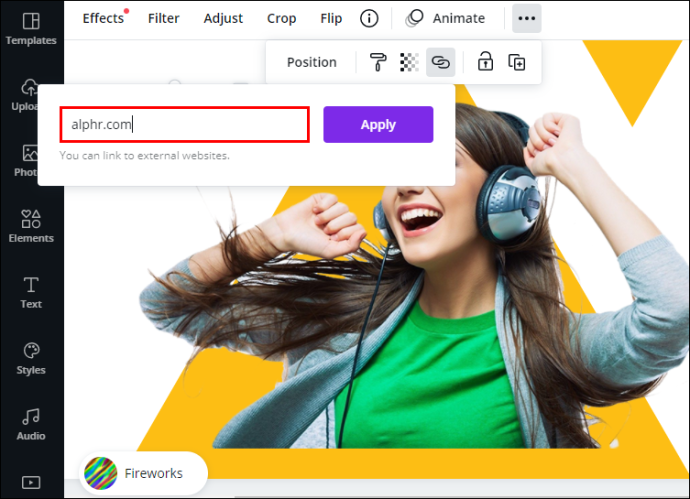
- 選択する 申し込み .
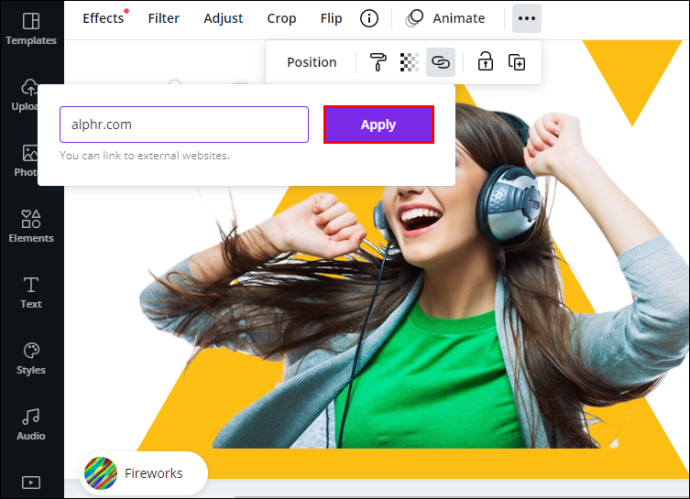
それだけです。リンクされた要素をクリックすると、すぐに Web サイトに移動します。
Canva でハイパーリンクを作成するには、同じ手順に従います。プロジェクトが完成したら、必ずプロジェクトを PDF ファイル形式でダウンロードしてください。プロジェクトを JPEG または PNG ファイルとして保存すると、後でハイパーリンクを開くことができなくなります。
Canva プロジェクトでのリンクの使用 ウィンドウズ10
Windows 10 で Canva デザインにリンクを追加する場合は、次の手順に従います。
- 開ける カンバ ブラウザで。

- まだログインしていない場合はログインします。
- 新しいプロジェクトを開始するか、既存のプロジェクトを開きます。
- リンクするアイテムを選択します。

- に行く 鎖のアイコン 画面の右上隅にあります。

- フィールドに URL を入力します。

- クリック 申し込み .
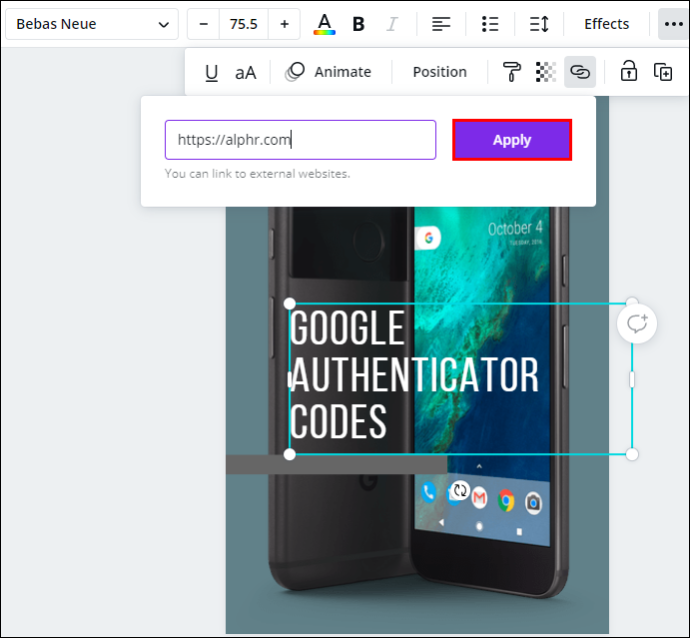
- に行く ダウンロード 画面の右上隅にあります。
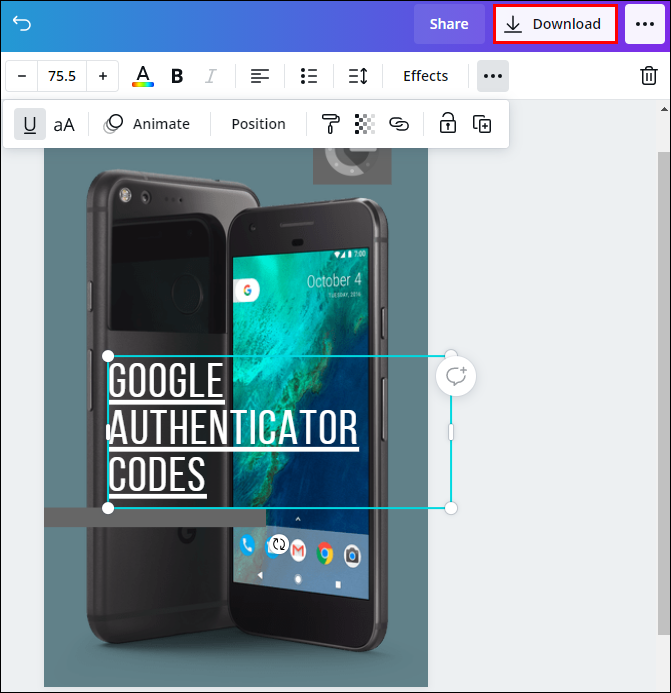
- の ファイルの種類 、 選択する PDF規格 .
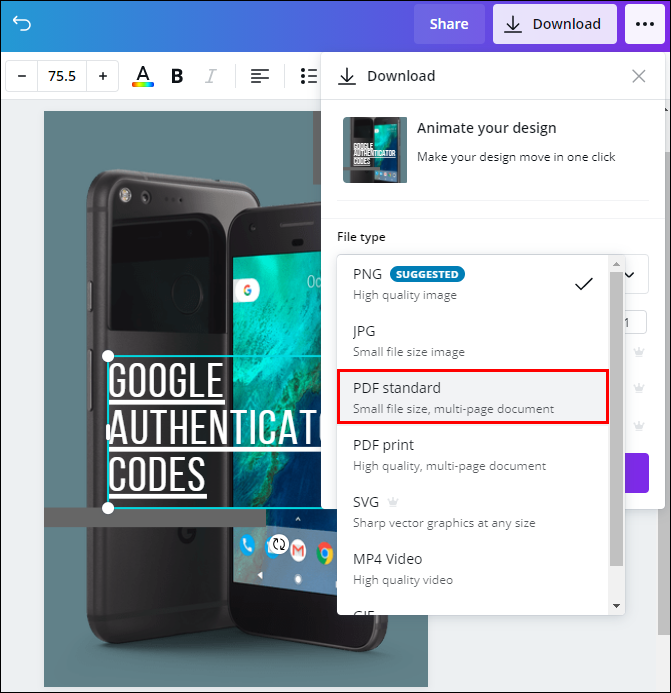
- クリック ダウンロード .
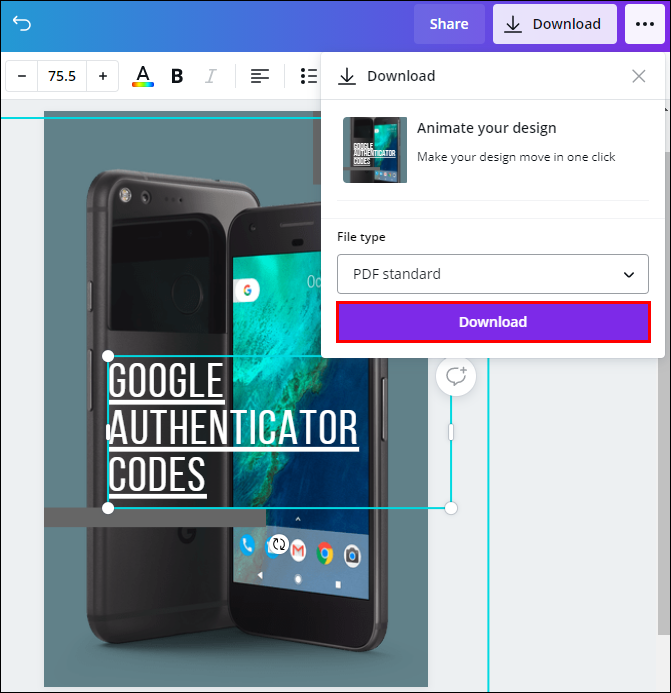
ノート : 画像、テキスト、ビデオ、およびその他の要素へのリンクを追加できます。
気が変わった場合、またはリンクを間違って入力した場合は、リンクを編集することもできます。これを行うには、リンク アイコンをクリックして、新しいアイコンを入力します。
Canva プロジェクトでのリンクの使用 アンドロイド
Canva アプリをスマートフォンにインストールすることもできます。 Android デバイスで Canva デザインへのリンクを追加するには、次の手順に従います。
- を起動します カンバ あなたのAndroid上のアプリ。

- まだログインしていない場合はログインします。
- ホームページで新しいデザインを開くか、 デザイン 前のデザインを開く。

- リンクを追加したい要素をタップします。

- 探す リンク 下部のツールバーにあります。

- フィールドに URL を入力します。

- タップ 終わり .
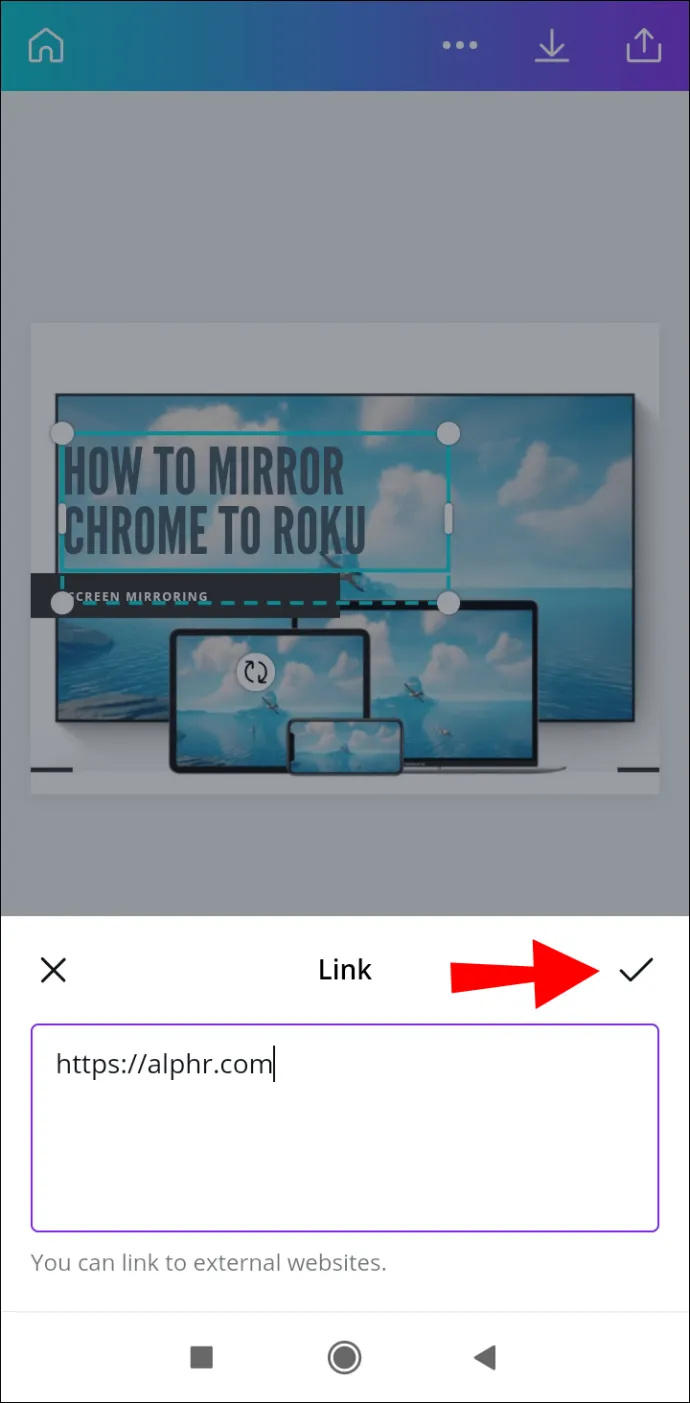
- に行く 共有アイコン プロジェクトを終了すると、画面の右上隅に
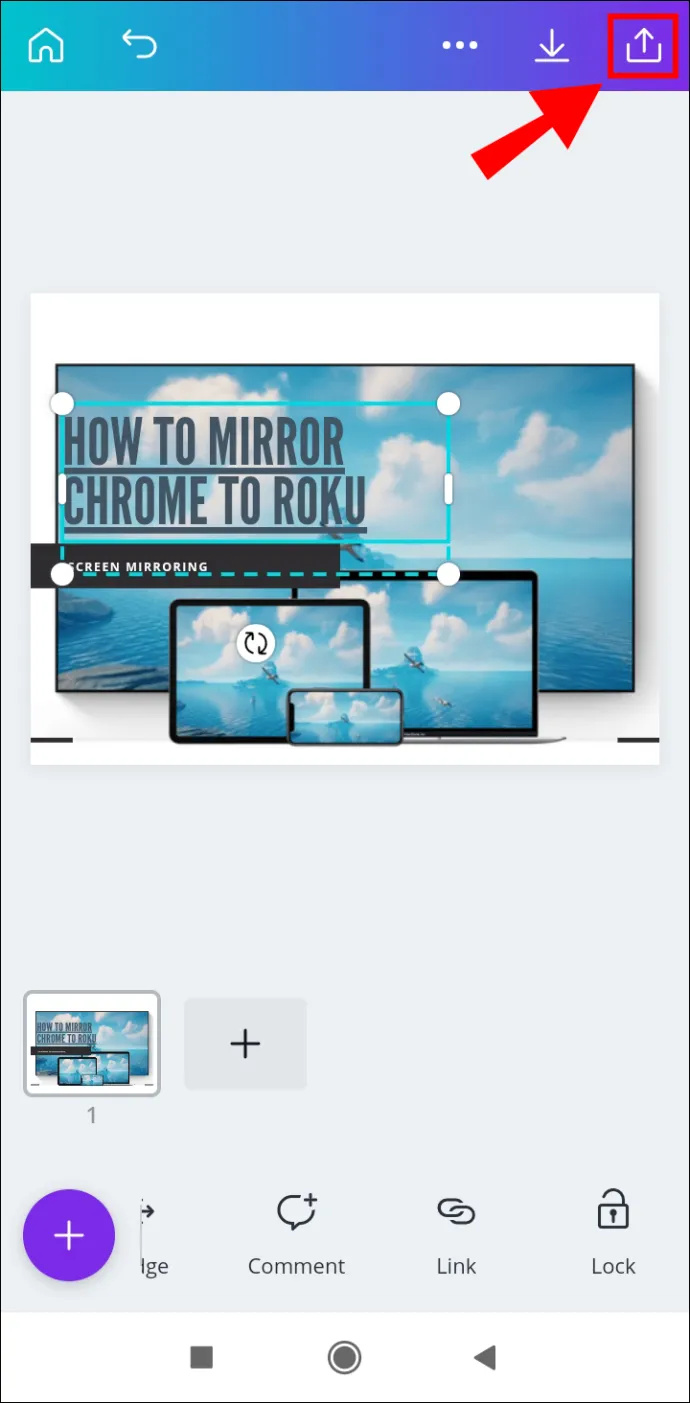
- 選択する 名前を付けて保存…
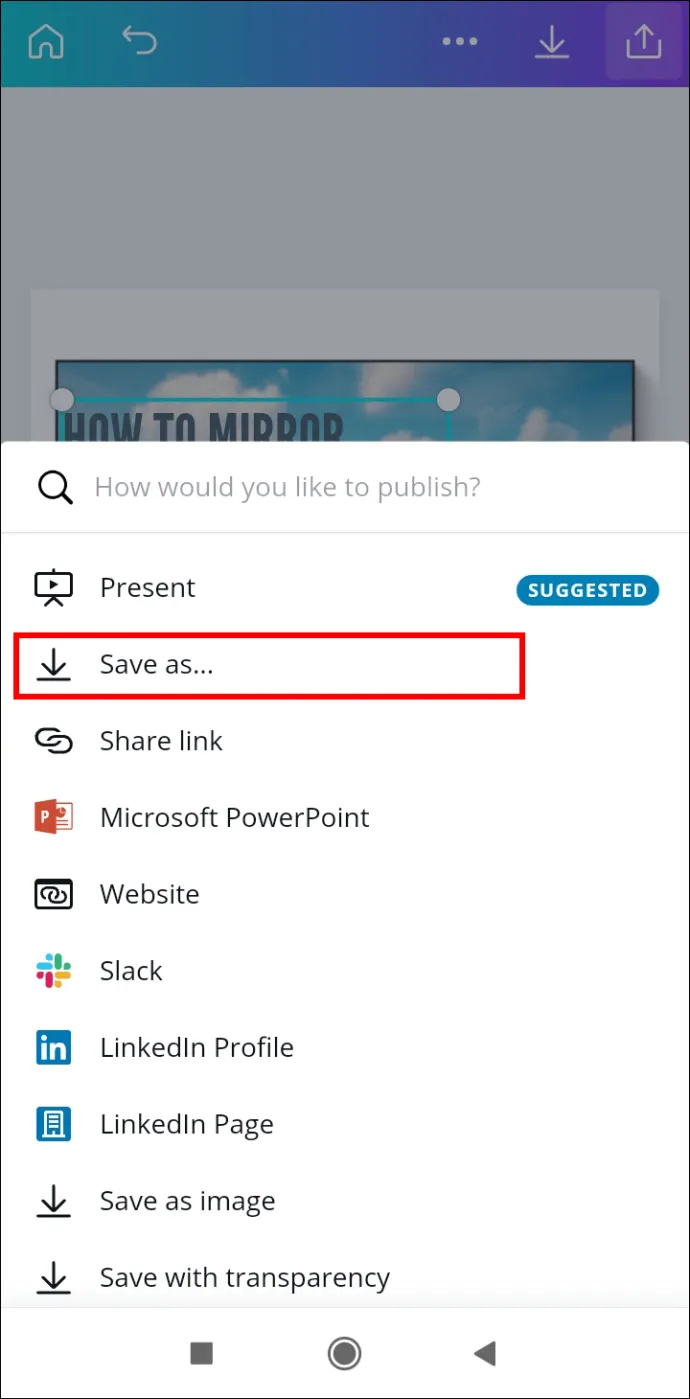
- タップする PDF規格 の ファイルの種類 .
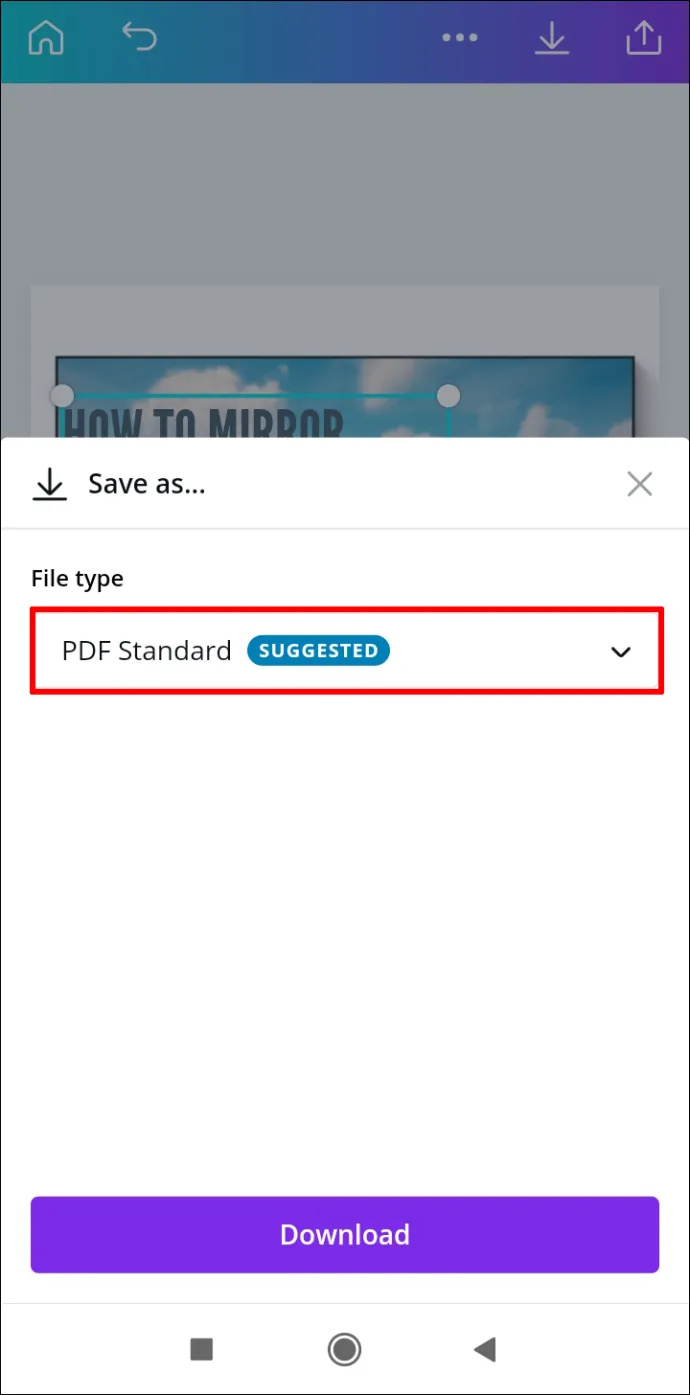
- に行く ダウンロード .
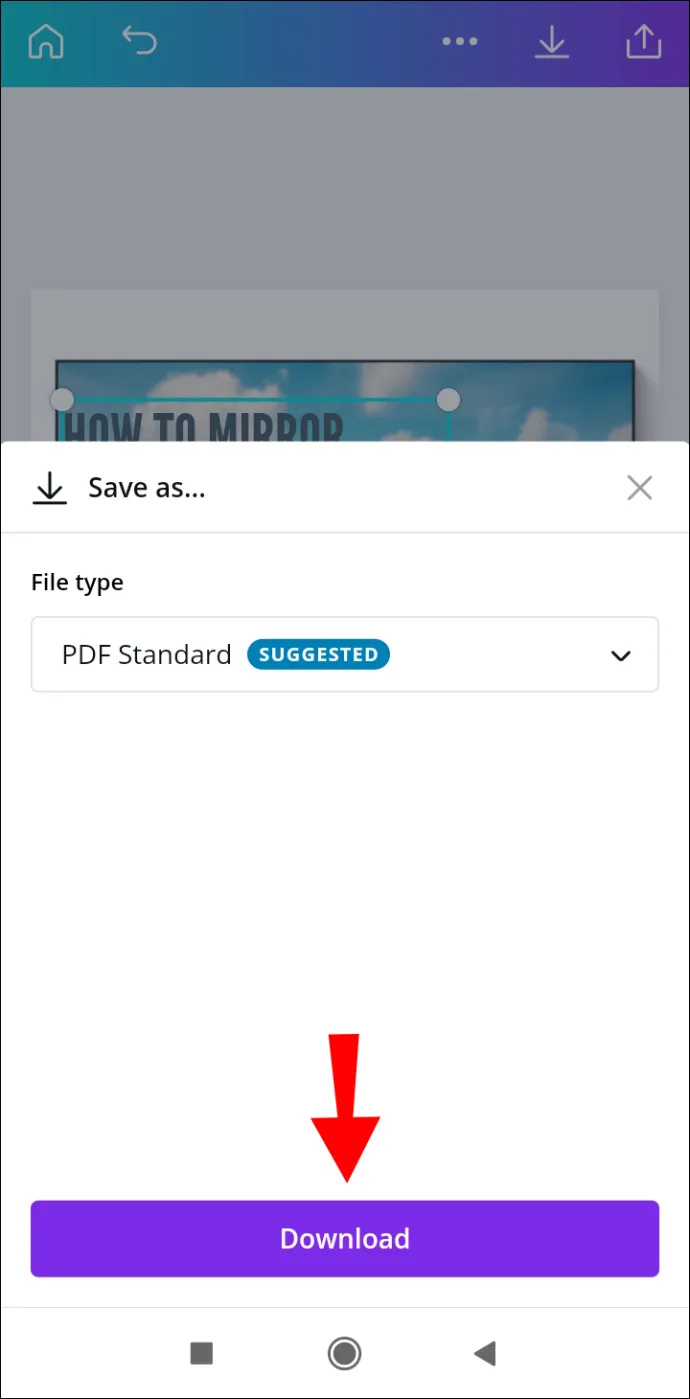
それだけです。さまざまなソーシャル メディア プラットフォームでデザインを共有できるようになり、挿入したリンクを誰でもタップまたはクリックできるようになります。
Canva プロジェクトでのリンクの使用 iPhone
iPhone デバイスの Canva にリンクを追加するには、次の手順に従います。
- 開ける カンバ あなたのiPhoneで。
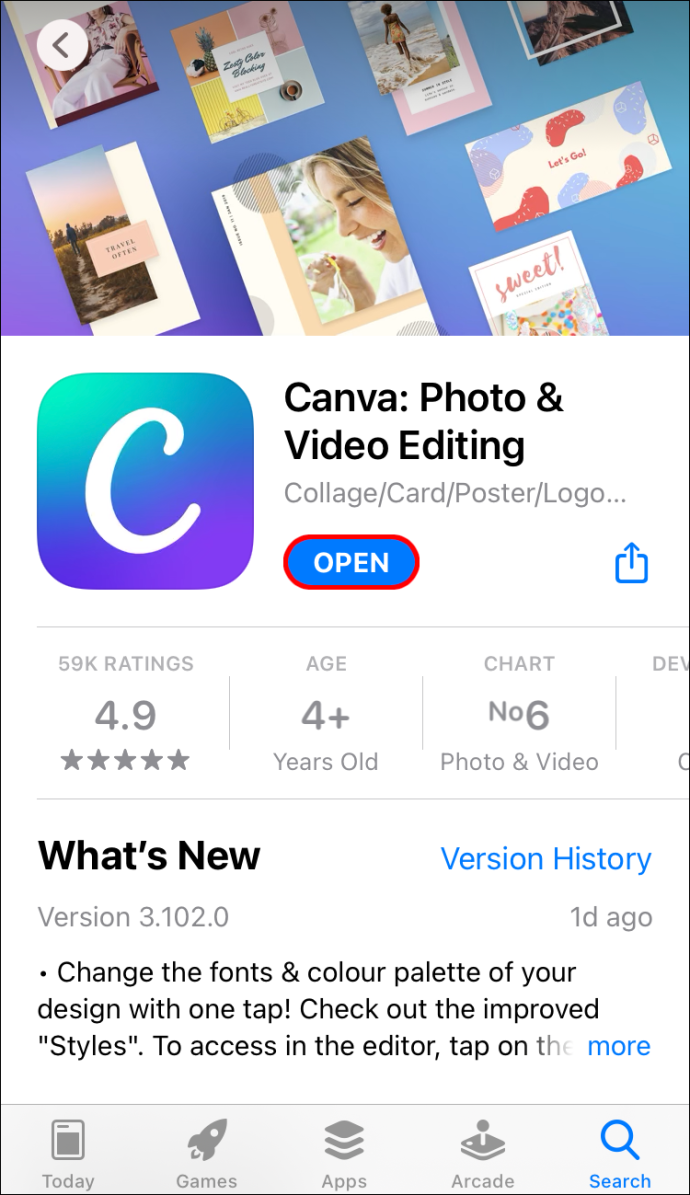
- まだログインしていない場合はログインします。
- リンクを挿入するプロジェクトを選択します。
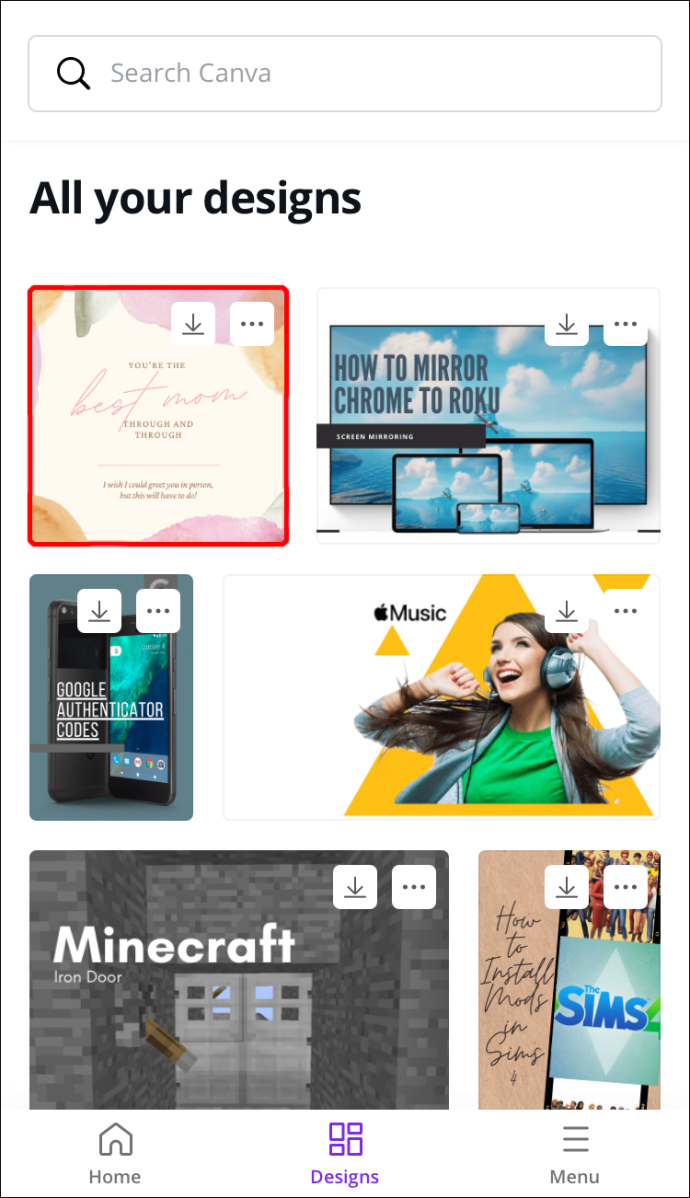
- リンクしたい要素をタップします。
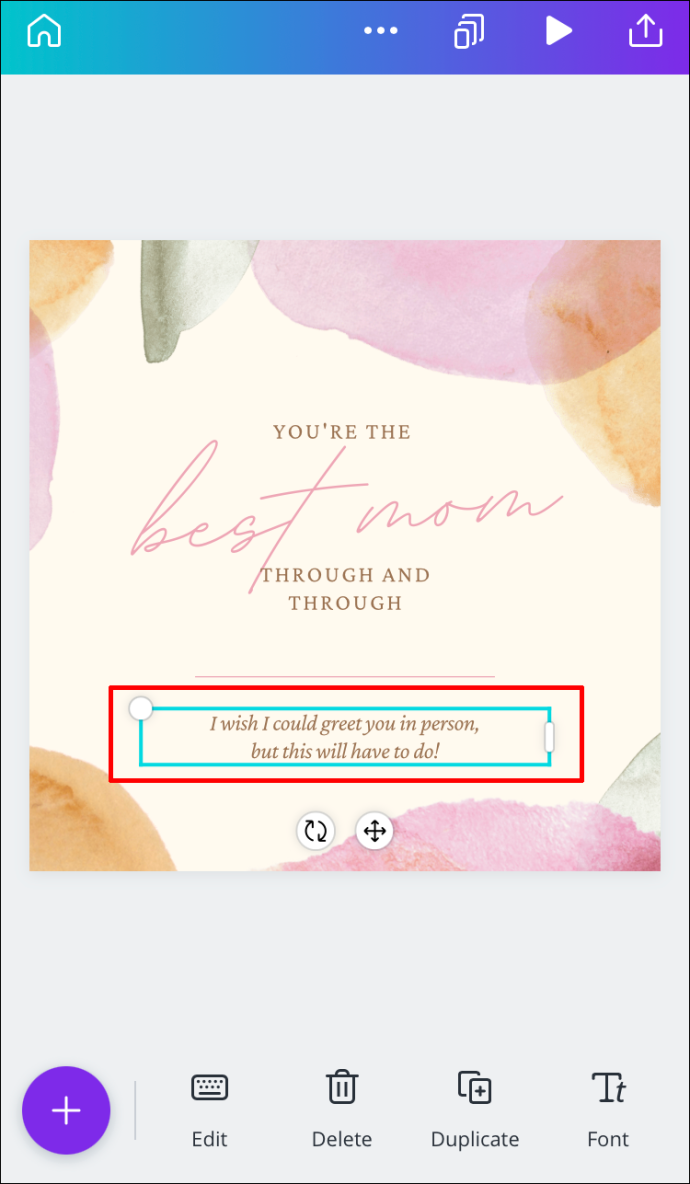
- 下部のツールバーで、 リンク .
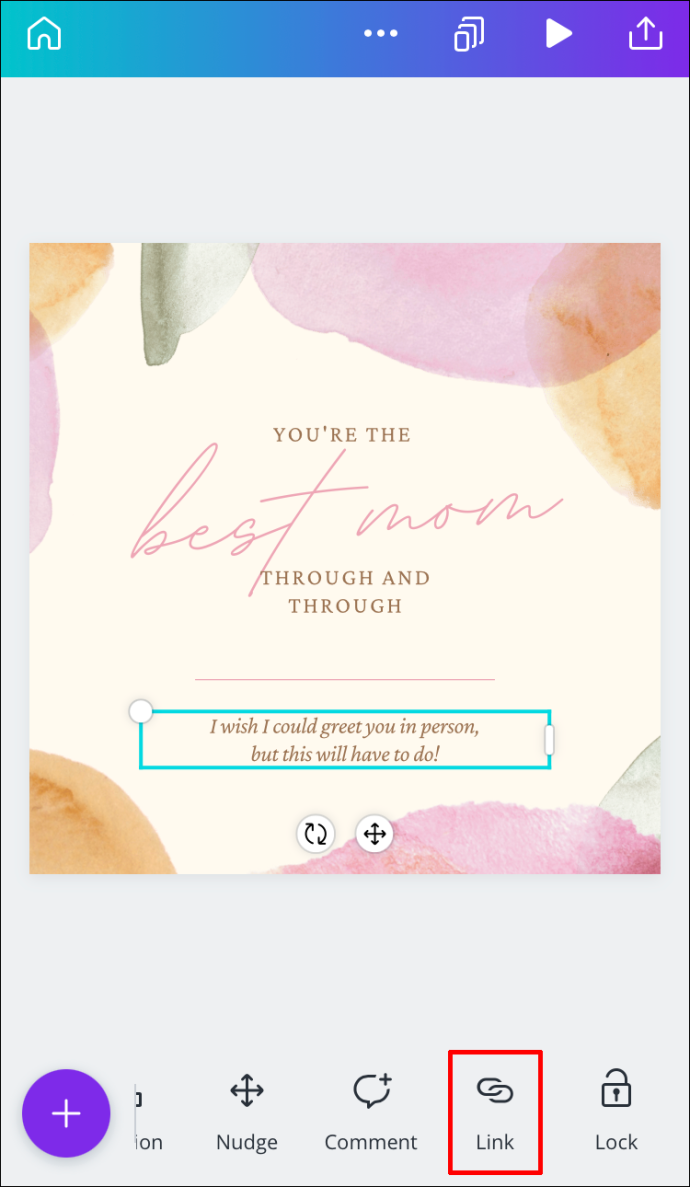
- ボックスに URL を入力します。
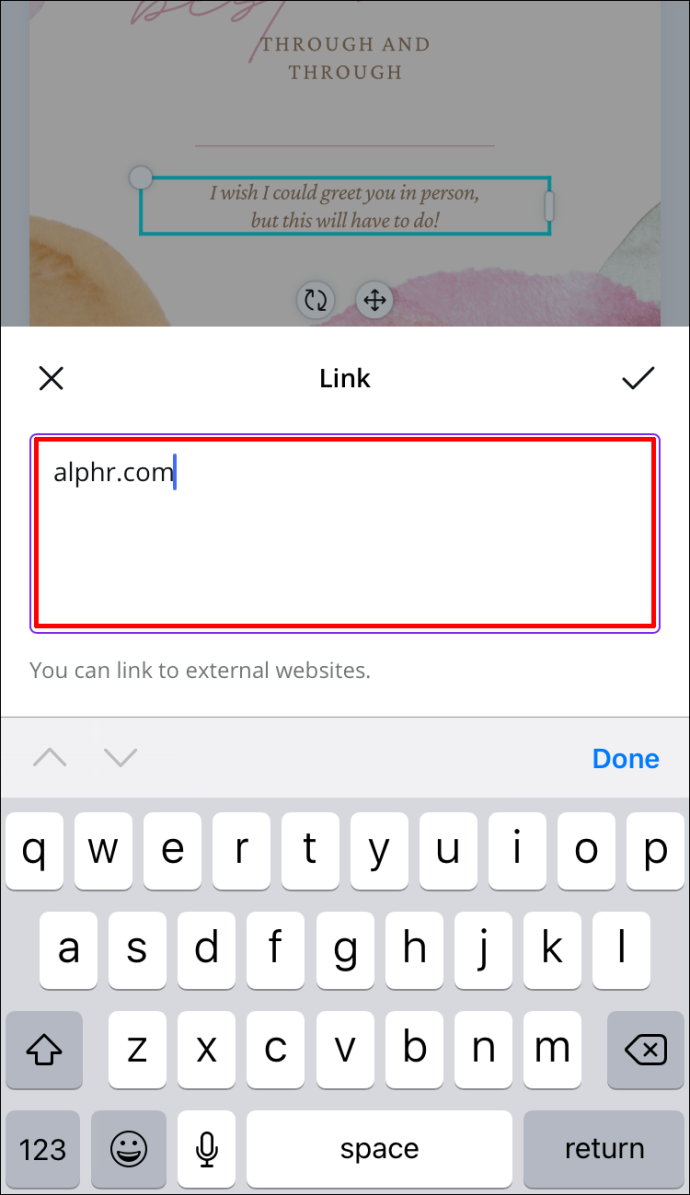
- 選択する 終わり .
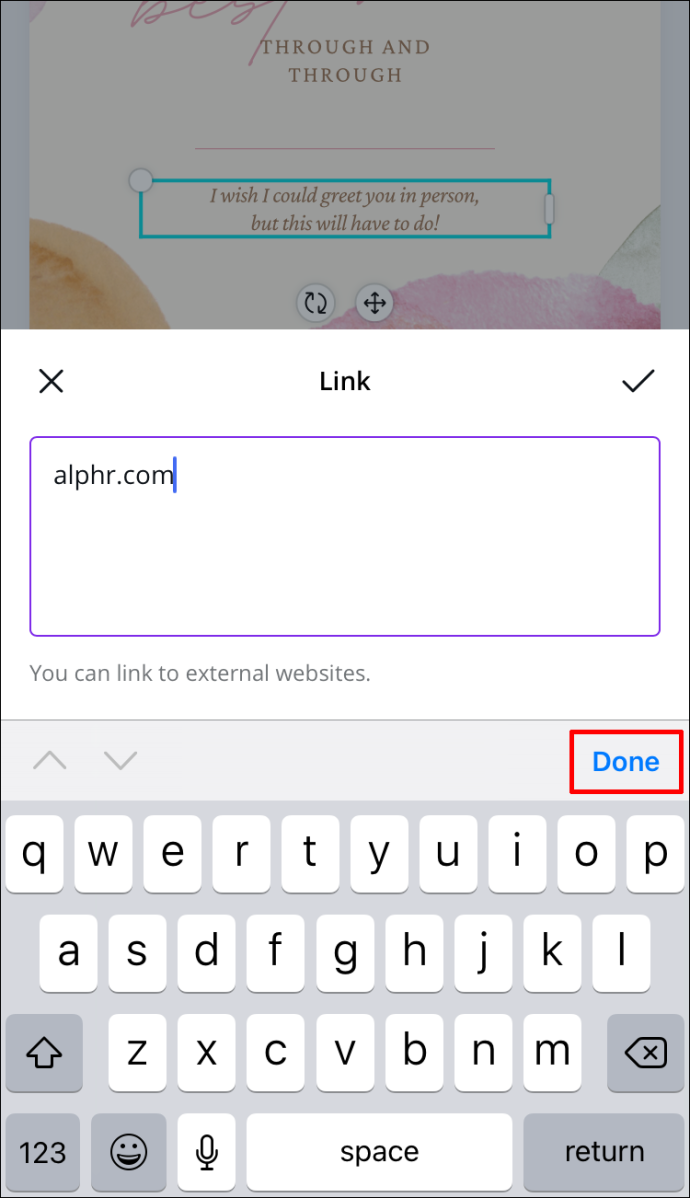
- を見つける 共有アイコン 画面の右上隅にあります。
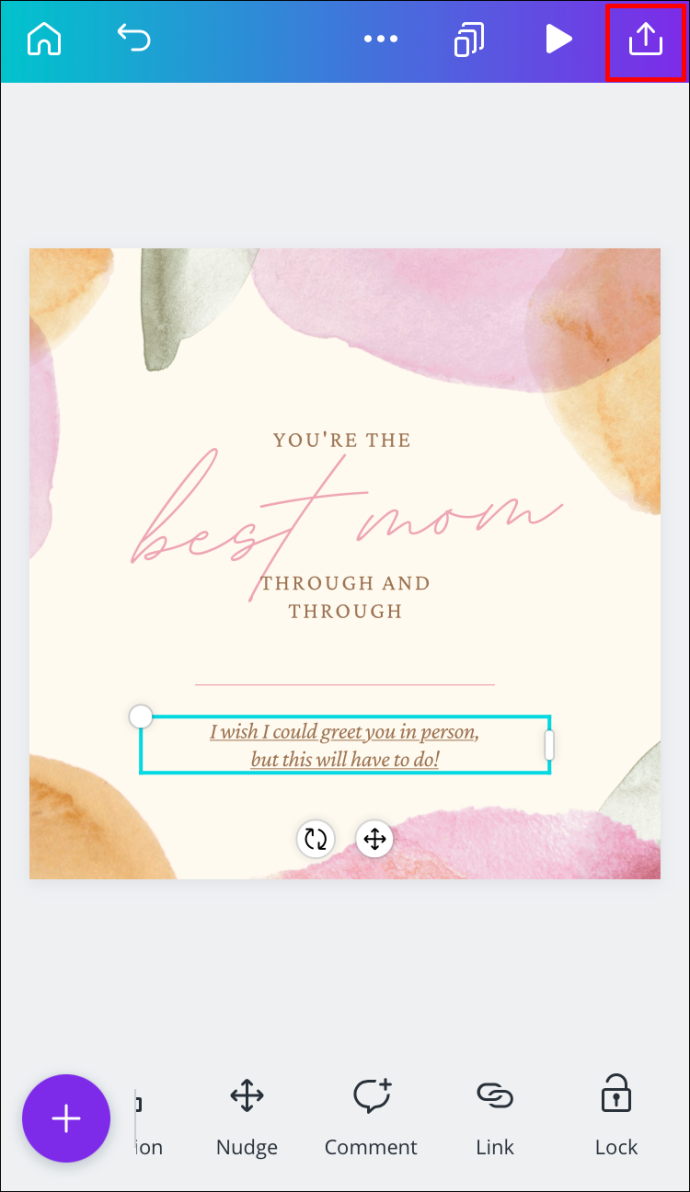
- に行く 名前を付けて保存… その後 PDF規格 .
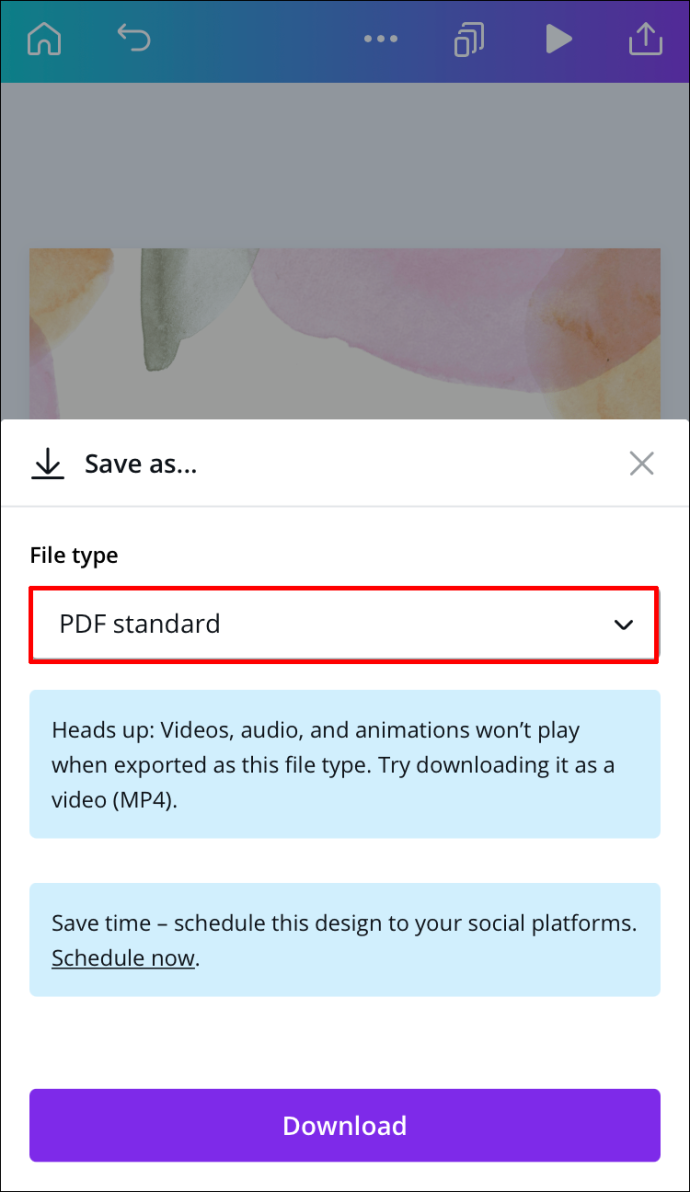
- タップする ダウンロード .
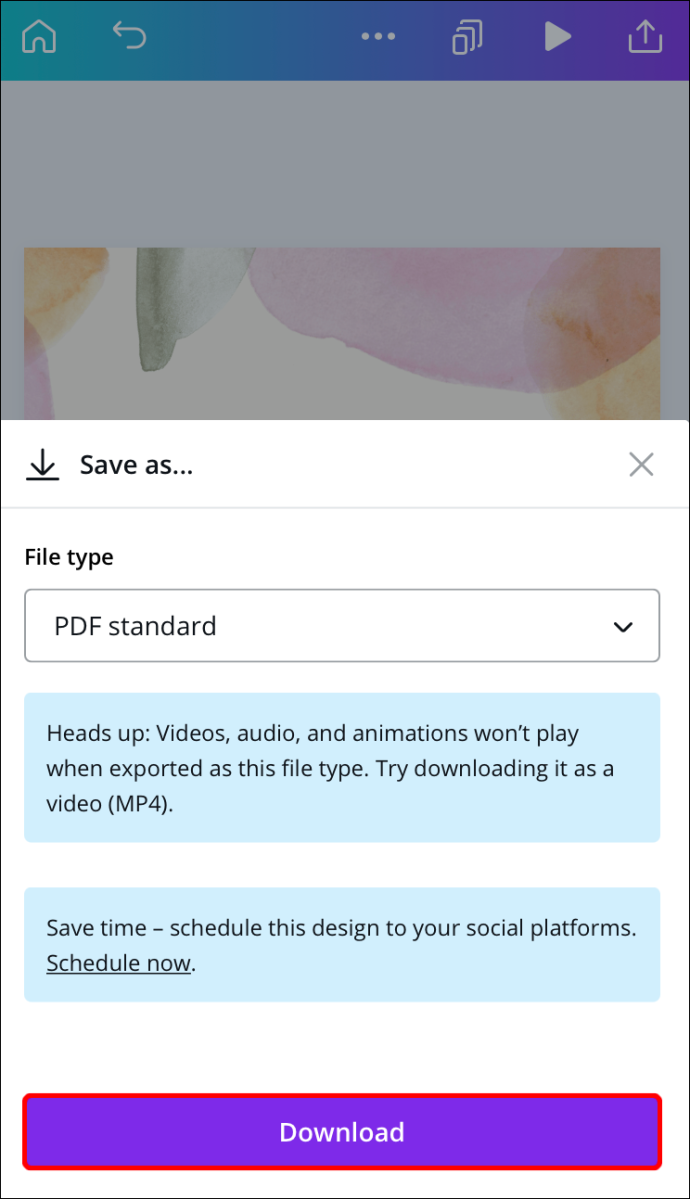
Canva プロジェクトへのリンクが正常に追加され、携帯電話に保存されました。
Canvaでリンクを削除する方法は?
誤って間違ったリンクを追加した場合、または何らかの理由でリンクを削除したい場合は、いくつかの簡単な手順で削除できます。実際、Canva でリンクを削除するのは、リンクを追加するのと同じくらい簡単です。さまざまなデバイスでそれを行う方法を紹介します。
マック
Mac で Canva プロジェクトからリンクを削除するには、次の手順に従います。
- 開ける カンバ あなたのMacで。

- あなたのアカウントにログイン。
- リンクを削除するデザインを開きます。
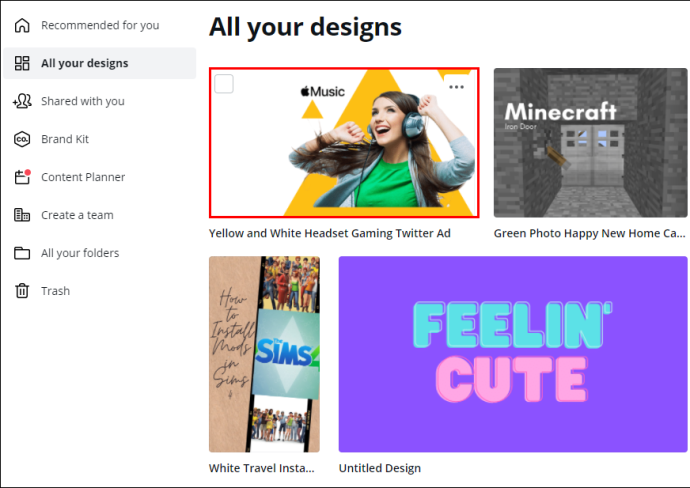
- リンクされた要素をクリックします。
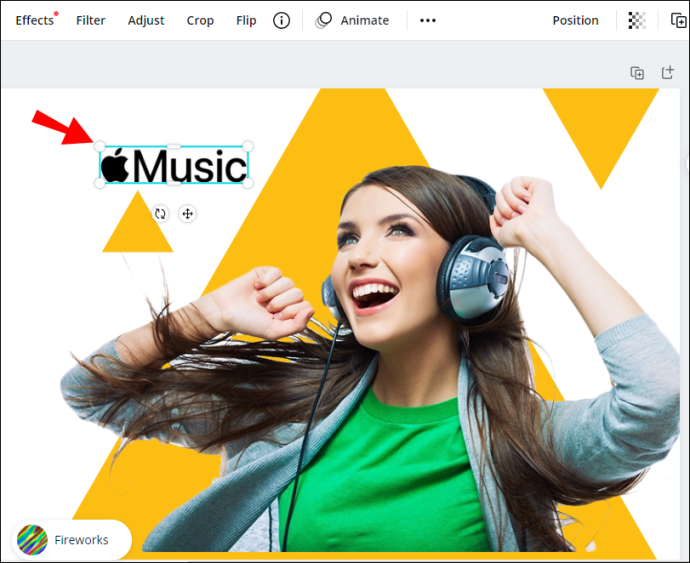
- に行く 鎖のアイコン 画面の右上隅にあります。
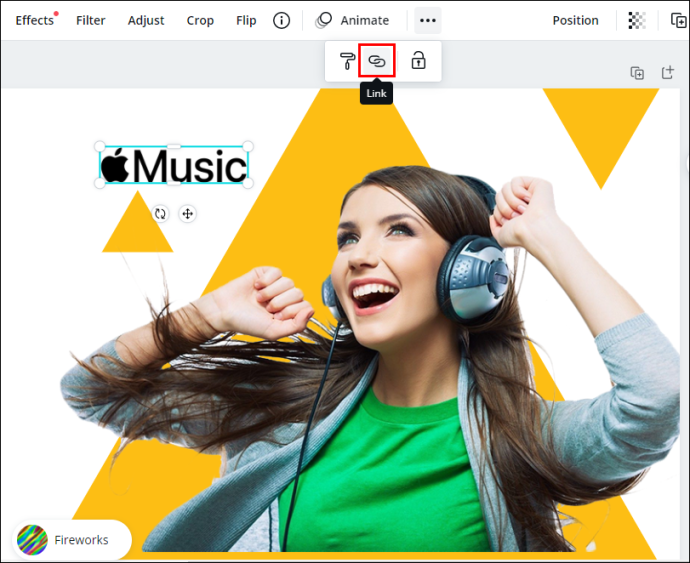
- ボックス内のリンクを選択して削除します。
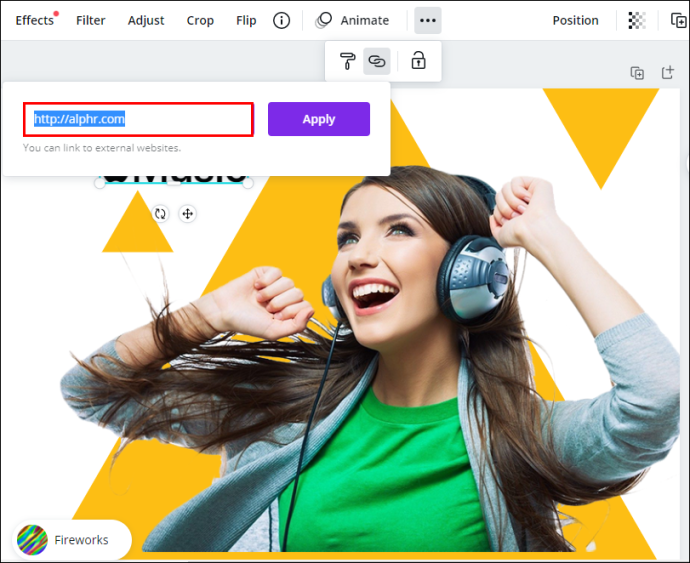
- クリック 申し込み .
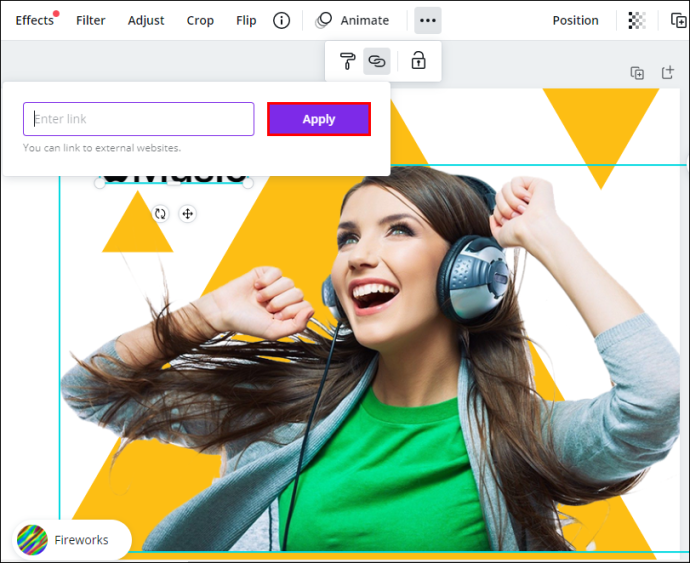
これで、同じ要素に新しいリンクを添付したり、デザインの別のフィールドに新しいリンクを挿入したりできます。
ウィンドウズ10
Windows 10 で Canva からリンクを削除するプロセスは簡単で、数秒しかかかりません。方法は次のとおりです。
- 開ける カンバ してログインします。

- リンクを削除するデザインを開きます。
- リンクされた要素を選択します。

- クリックしてください 鎖のアイコン 画面の右上隅にあります。

- ボックスから URL を削除します。

- 選択する 申し込み .
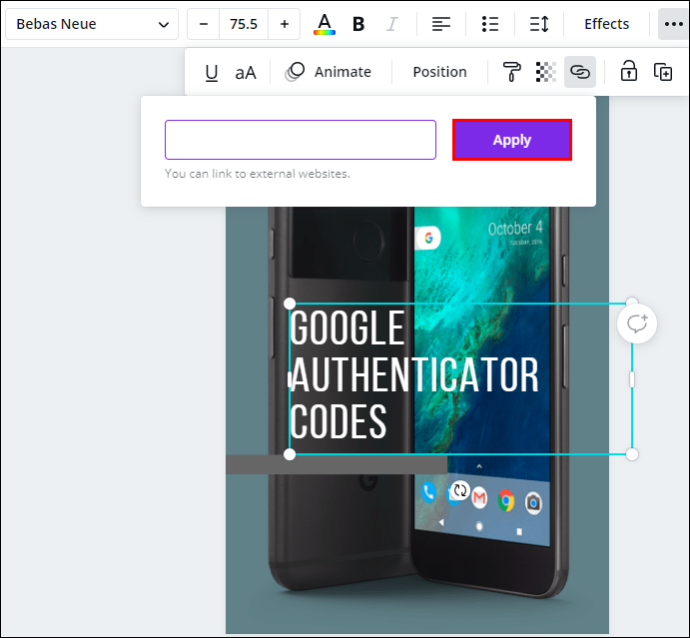
アンドロイド
携帯電話で Canva からリンクを削除する方法は、デスクトップで行う方法と似ています。 Android デバイスで行う方法は次のとおりです。
グーグルミートで録音できますか
- Android でアプリを起動します。

- まだログインしていない場合はログインします。
- 編集するデザインを見つけて開きます。

- リンクされた要素をタップします。

- を見つける 鎖のアイコン 下部のツールバーにあります。

- URL を削除します。

- を選択 チェックマーク .
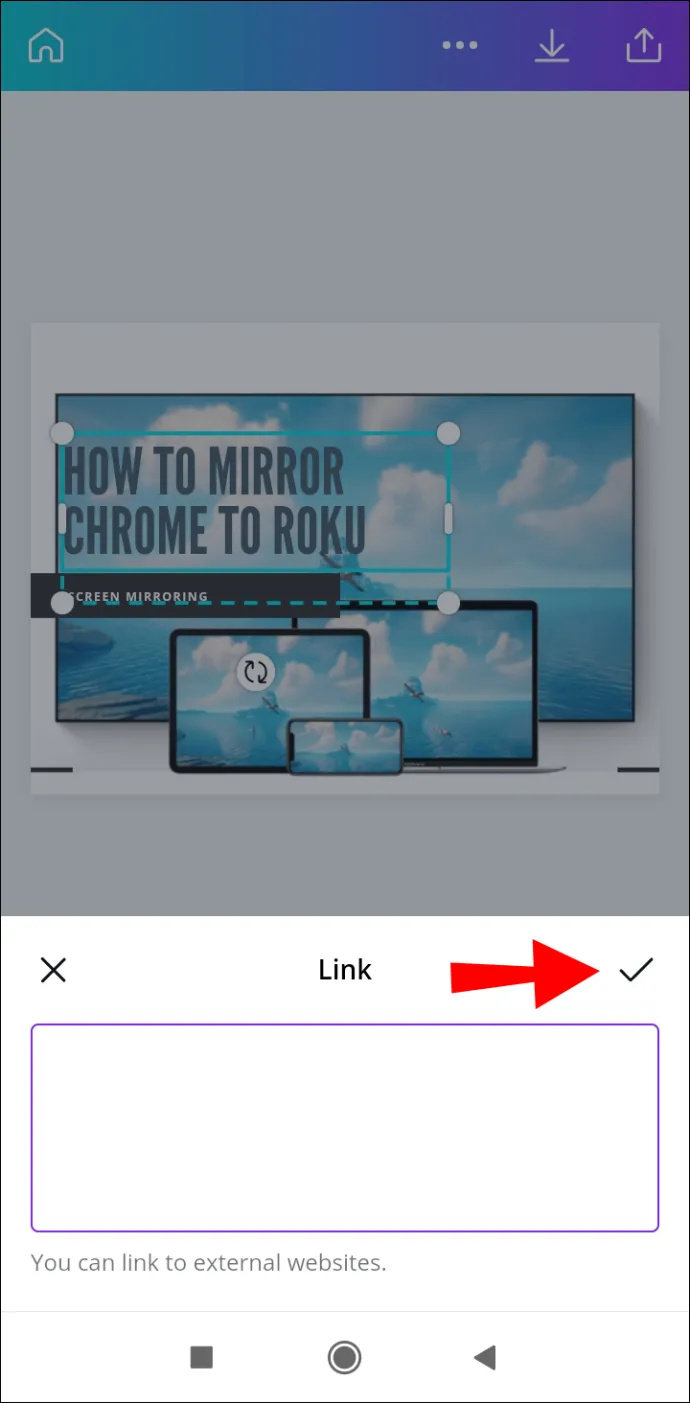
iPhone
iPhone で Canva プロジェクトからリンクを削除するには、次の手順に従います。
- 発売 カンバ iPhone でログインします。
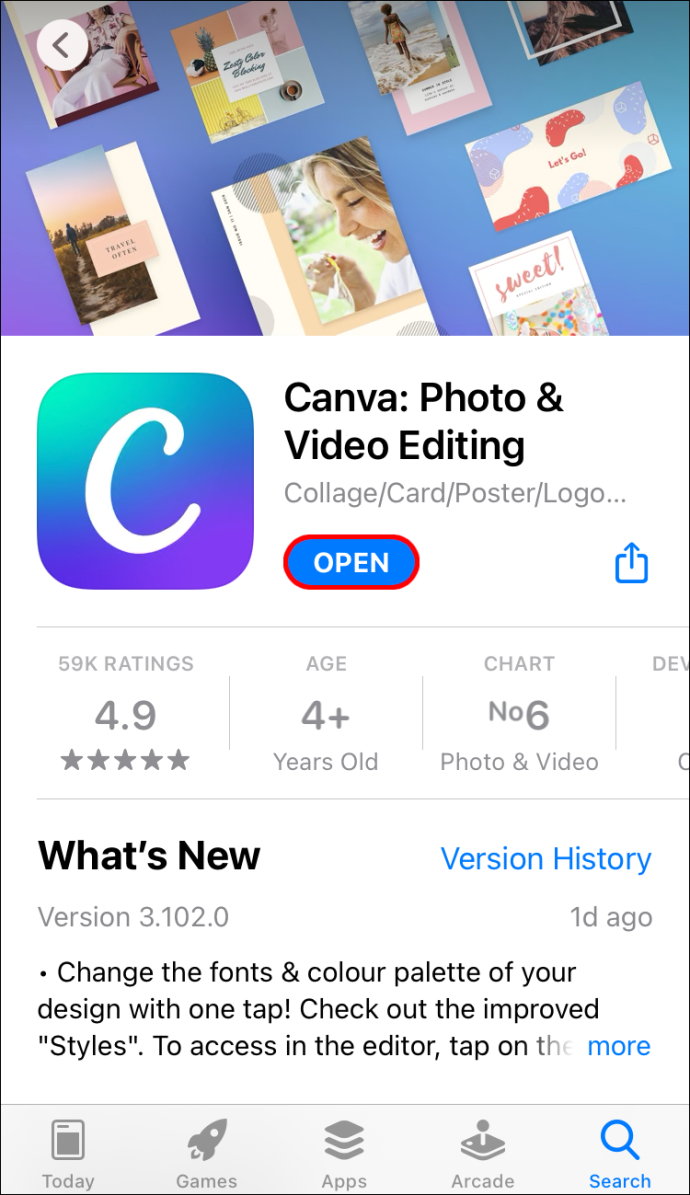
- リンクを削除するデザインを見つけます。
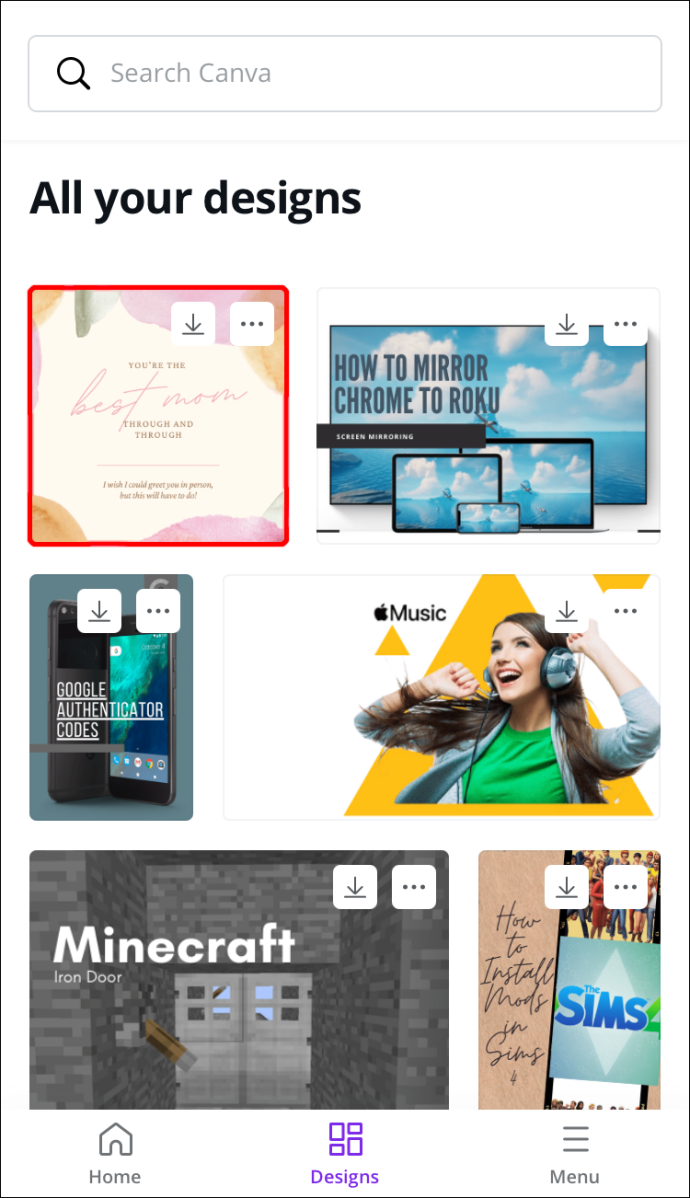
- デザイン上のリンクされた要素をタップします。
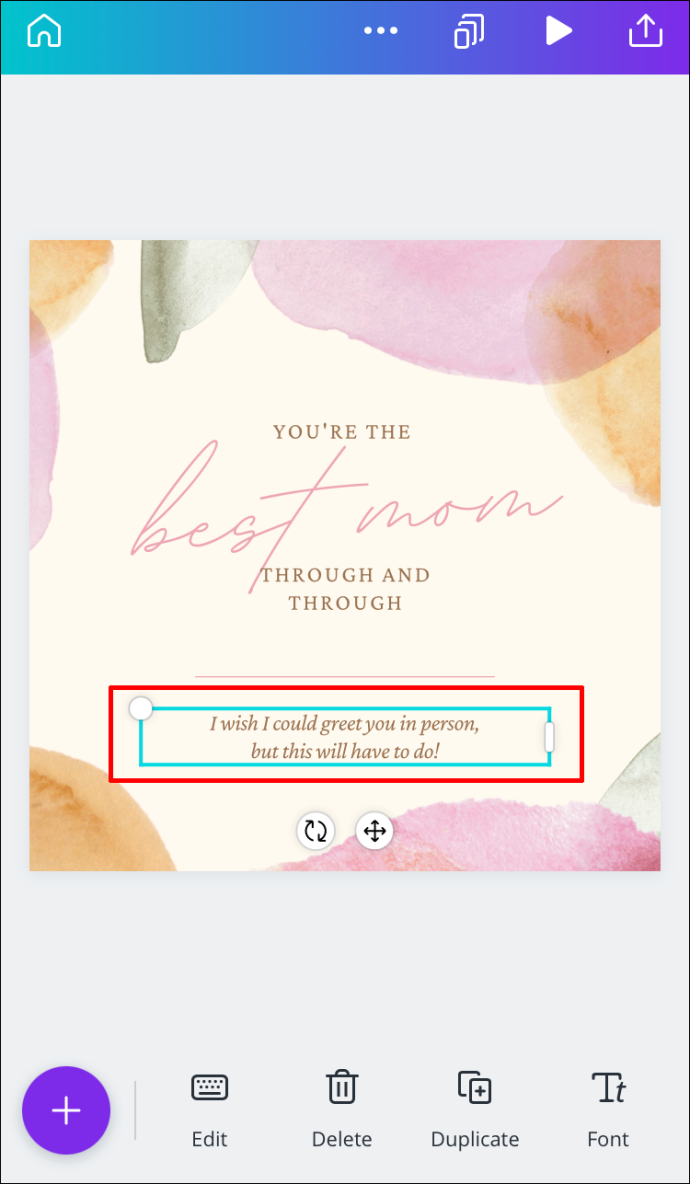
- 下部のツールバーで、 リンク .
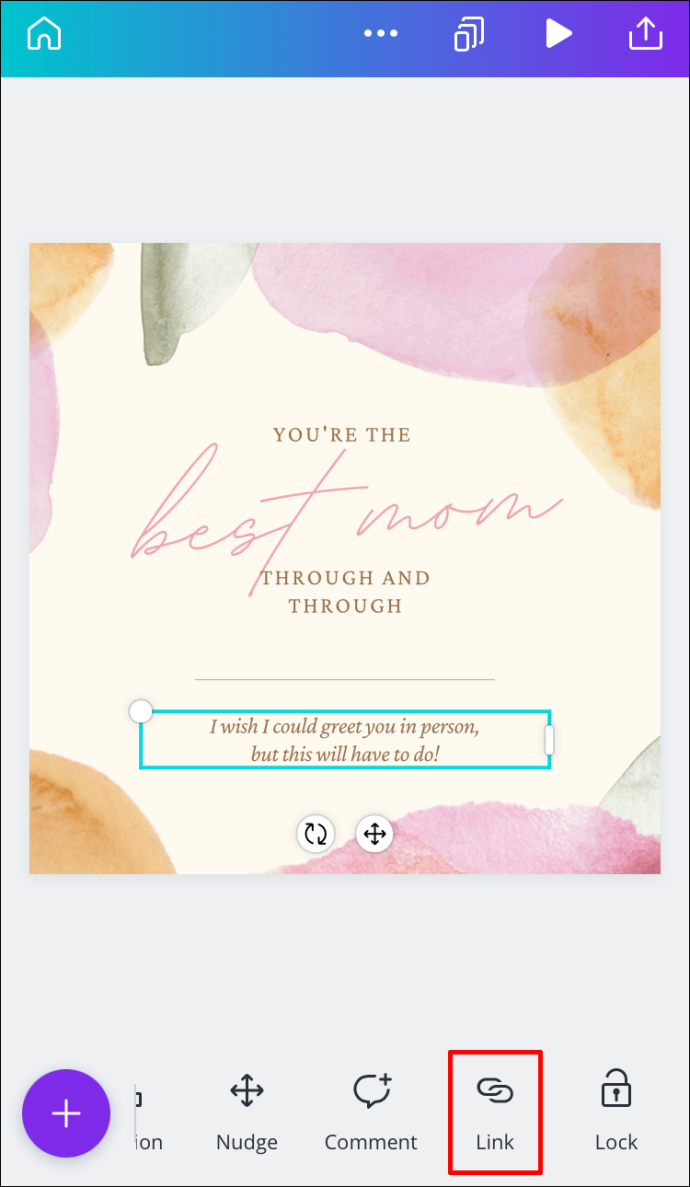
- フィールドからリンクを削除します。
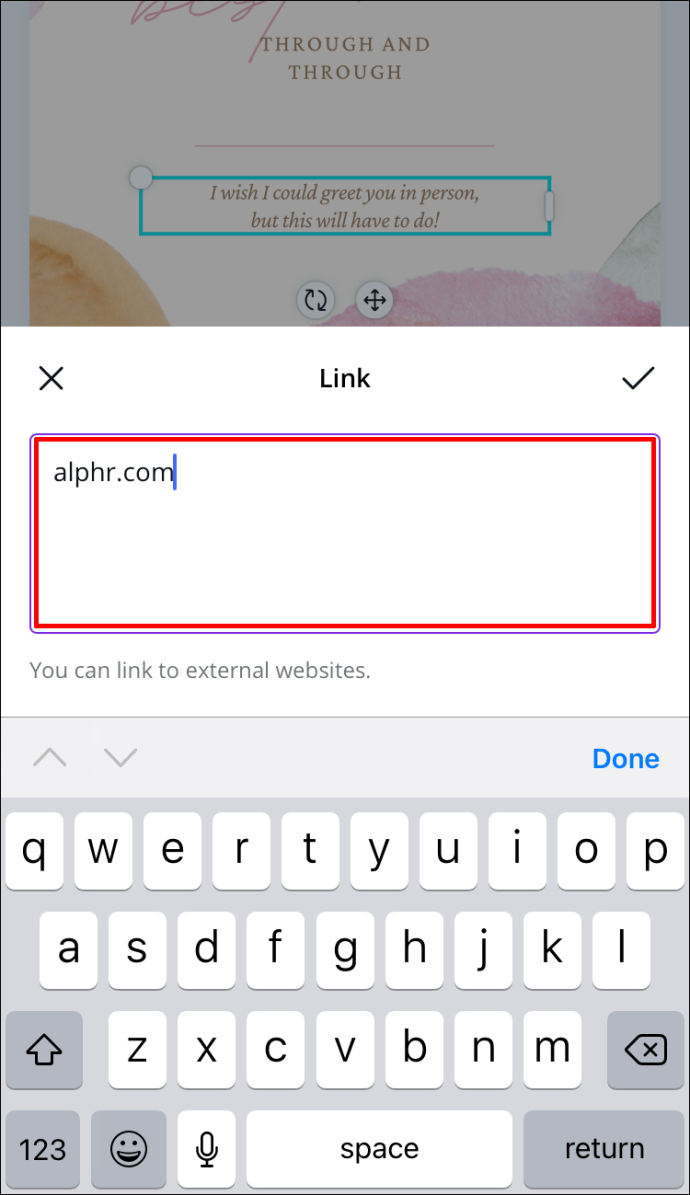
- クリック チェックマーク .
Canva デザインからリンクを削除しました。
リンクの自動更新
Canva プロジェクトが数ページの長さの場合、各ページにリンクを追加するのは面倒な作業になる可能性があります。ただし、Canva の最新のアップデートにより、一部のリンクは自動的に更新されます。この機能は、フッター リンクと電子メールに適用されます。
フッターリンク
フッターに関しては、1 つのページにフッターへのリンクを追加すると、デザイン内のすべてのフッターが更新されます。そうすれば、各フッターに手動でリンクを挿入する必要がなくなります。
Eメール
Canvaが導入したもう1つの更新は、「mailto」機能です。これは、フッターにメールアドレスが含まれる Canva デザインを指します。誰かがあなたのフッターにあるメールアドレスをクリックすると、そのメールアドレスに誘導され、そこからあなたに連絡することができます.
その他のよくある質問
画像にリンクを追加するにはどうすればよいですか?
Canva の画像へのリンクの追加は、このガイドの冒頭と同じ方法を使用して行うことができます。方法は次のとおりです。
チャットでナイトボットを取得する方法
1.開く カンバ してログインします。

2. リンクを追加するデザインを開きます。
3. リンクする画像をクリックします。
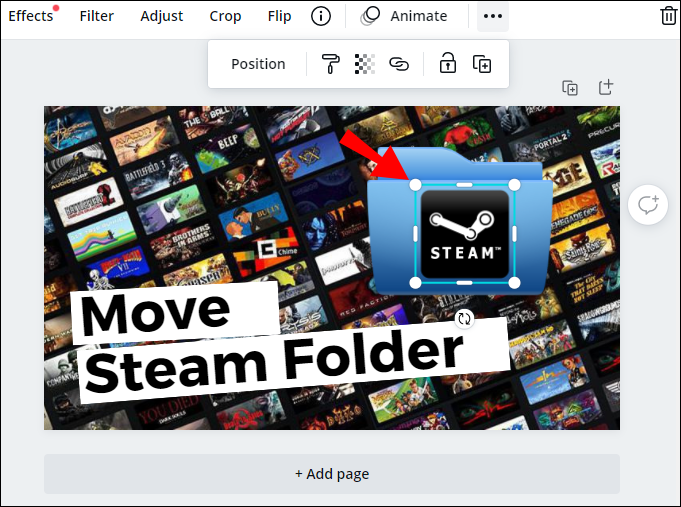
4. に行きます 鎖のアイコン 画面の右上隅にあります。

5. 画像に添付するリンクを入力します。
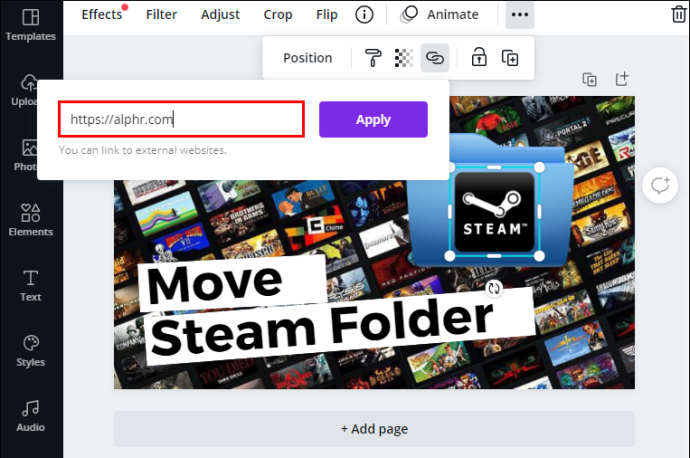
6. クリック 申し込み .
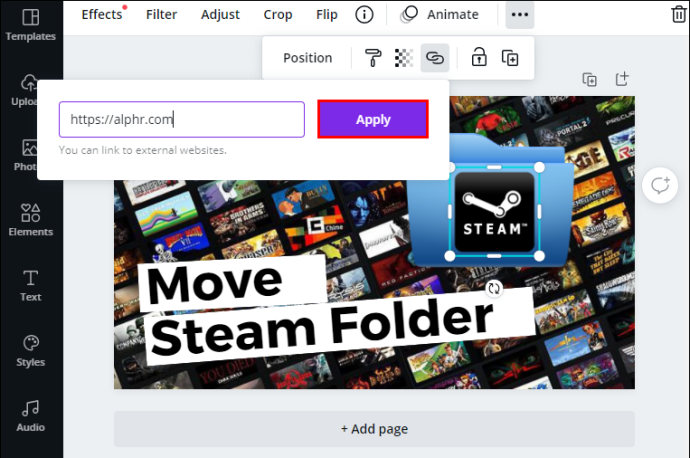
誰かがその画像をクリックすると、その画像にリンクした Web サイトに自動的に移動します。
リンクを追加して Canva プロジェクトを最適化する
これで、さまざまなデバイスの Canva の要素にリンクとハイパーリンクを追加する方法がわかりました。また、リンクを削除する方法と、フッターや電子メールに自動リンクを追加する方法も理解しています。デザインにリンクを挿入する方法を知ることで、Canva プロジェクトがまったく新しいレベルに引き上げられます。
Canvaでリンクを追加したことがありますか?このガイドで概説されているのと同じ手順に従いましたか?以下のコメントセクションでお知らせください。









